Jak používat režim zaostření v systému Android
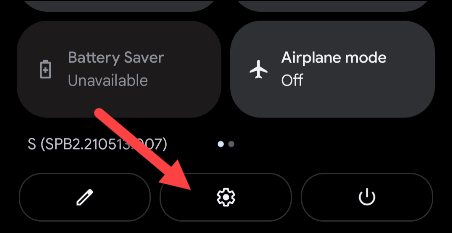
Focus Mode je nástroj k odstranění rušivých vlivů. Je to podobné jako Nerušit, ale méně komplikované a více zaměřené.
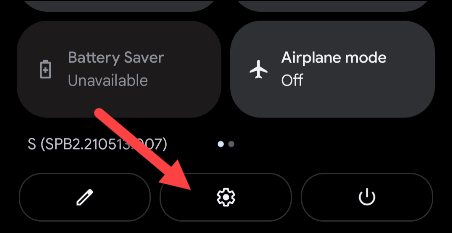
Digitální nástroje jsou důležitou součástí moderních smartphonů. Tyto nástroje jsou určeny k vytvoření zdravějších uživatelských návyků. Focus Mode je jedním z takových nástrojů a je k dispozici na všech zařízeních Android.
Režim ostření bude fungovat trochu jinak v závislosti na zařízení Android, které máte. Následující článek vám ukáže, jak používat režim zaostření na zařízeních Google Pixel a Samsung Galaxy.
Co je režim zaostření?
Jak název napovídá, Focus Mode je nástroj k odstranění rušivých vlivů. Je to podobné jako Nerušit , ale méně komplikované a více zaměřené. Režim Nerušit můžete nastavit na plán, zatímco režim ostření se většinou zapíná ručně, kdykoli potřebujete přestávku.
Obecnou myšlenkou je, že vyberete některé aplikace a poté, když je zapnutý režim zaměření, nemůžete z nich otevřít ani přijímat oznámení. Je to jednoduchý způsob, jak rychle zablokovat ty nejvíce rušivé aplikace.
Režim ostření na telefonech Google Pixel
Režim zaostření na telefonech Google Pixel je tak blízký „výchozí“ implementaci, jak zjistíte. Zařízení Android od jiných výrobců než Samsung na tom budou podobně. Nejprve dvakrát přejeďte z horní části obrazovky dolů a klepnutím na ikonu ozubeného kola otevřete Nastavení.
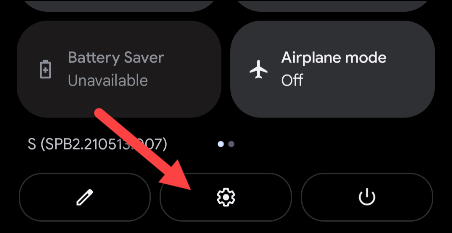
Otevřete Nastavení
Dále přejděte do části Digitální rovnováha a rodičovská kontrola.
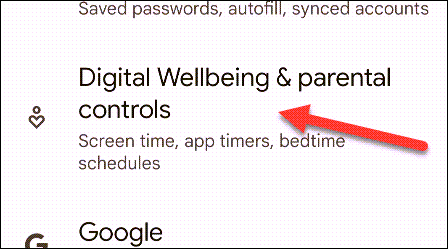
Přejděte do části Digitální rovnováha a rodičovská kontrola
Vyberte režim ostření.
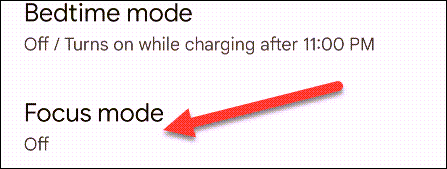
Vyberte režim ostření
První věc, kterou musíte udělat, je vybrat aplikaci, kterou chcete zablokovat v režimu zaostření. Přejděte dolů a vyberte aplikace, které chcete zablokovat.
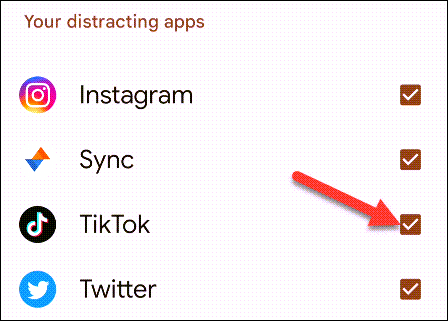
Vyberte aplikace, které chcete zablokovat
Dále můžete nahoře klepnout na Nastavit plán a nastavit plán, kdy se režim zaměření automaticky zapne a vypne. Toto není vyžadováno.
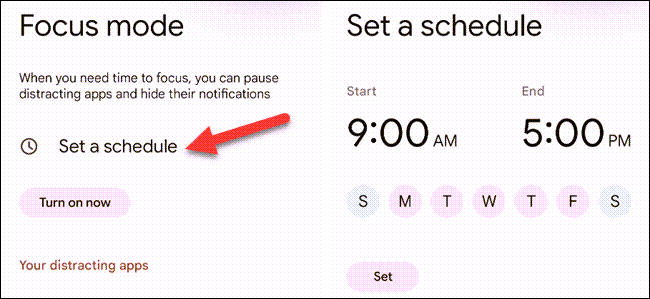
Chcete-li nastavit plán, klikněte na Nastavit plán
Režim zaostření můžete povolit na obrazovce Nastavení , ale není to příliš pohodlné. Lepší metodou je přidat ji na dlaždici Rychlé nastavení . Potáhněte dvakrát z horní části obrazovky dolů a klepnutím na ikonu tužky upravte rozložení dlaždic.
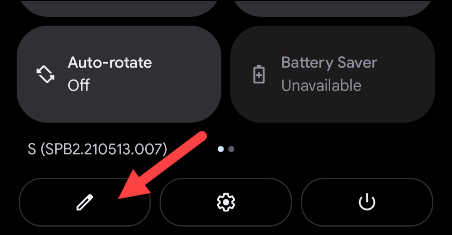
Kliknutím na ikonu tužky upravíte rozvržení
Dlaždice nahoře jsou v oblasti Rychlé nastavení. Přejděte dolů a najděte dlaždici Režim zaostření. Stiskněte a podržte a poté přetáhněte dlaždici do horní oblasti. Zvednutím prstu dlaždici uvolníte.
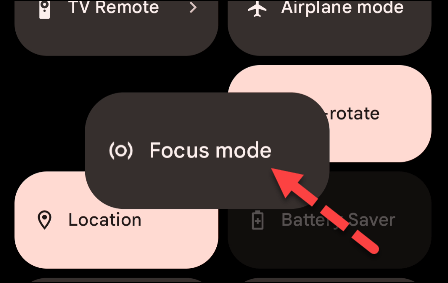
Přetáhněte dlaždici Režim zaostření do požadované polohy
Až budete hotovi, klepněte na šipku zpět v levém horním rohu.
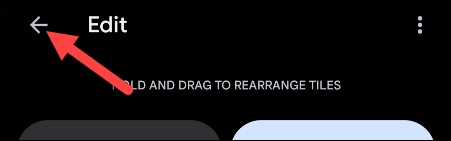
Klepněte na šipku zpět
Chcete-li nyní aktivovat režim zaostření, stačí klepnout na dlaždici z Rychlého nastavení. Tuto funkci můžete také vypnout na dlaždici nebo klepnutím na Udělejte si pauzu v oznámení se na chvíli pozastavíte.
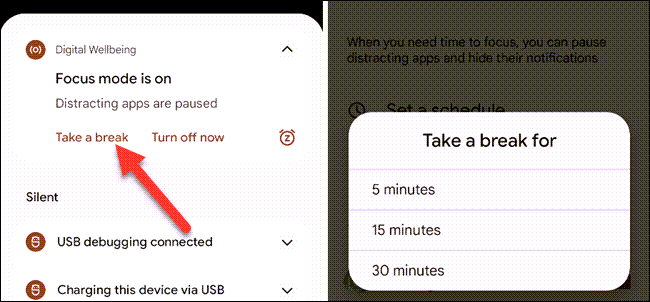
Klikněte na Přestávku
To je vše, co se týká režimu ostření na telefonech Google Pixel.
Režim ostření na telefonech Samsung Galaxy
Režim ostření na zařízeních Samsung Galaxy je trochu jiný. Můžete vytvořit více režimů zaměření a místo výběru aplikací, které chcete blokovat, zvolíte aplikace, které mohou zobrazovat oznámení.
Nejprve přejeďte jednou z horní části obrazovky dolů a klepnutím na ikonu ozubeného kola otevřete Nastavení.
Otevřete Nastavení
Přejděte dolů a vyberte možnost Digitální rovnováha a rodičovská kontrola .
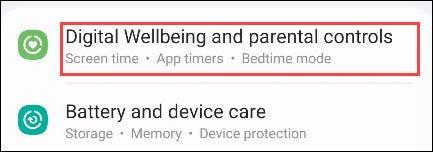
Vyberte možnost Digitální rovnováha a rodičovská kontrola
V sekci Focus Mode si všimnete několika předem připravených režimů . Můžete vybrat jeden, který chcete upravit, nebo kliknout na Přidat a začít od začátku.
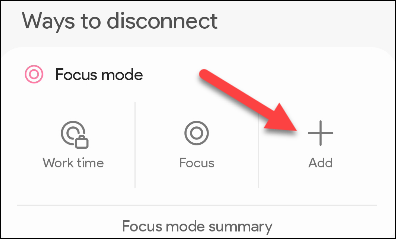
Klepněte na tlačítko Přidat
Pokud vytváříte nový režim zaostření, pojmenujte jej a klikněte na Uložit.
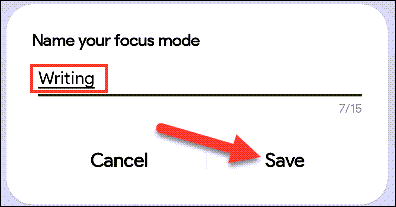
Klikněte na Uložit
Některé aplikace budou v režimu ostření vždy povoleny. Chcete-li přidat další obsah, klepněte na Upravit.
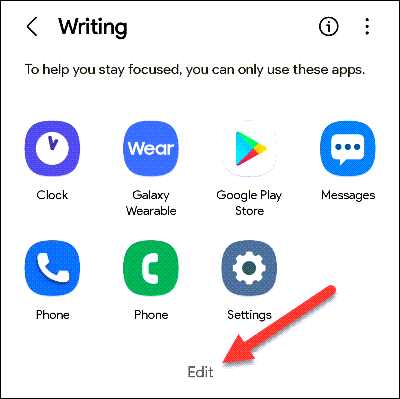
Klikněte na Upravit
Vyberte všechny aplikace, které chcete povolit v režimu ostření, a potom klepněte na Hotovo.
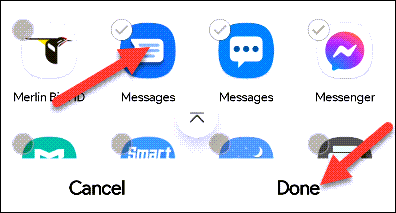
Klikněte na Hotovo
Pokud chcete, aby tento režim ostření zůstal zapnutý po předem stanovenou dobu, klepněte na Trvání a pomocí tlačítek plus a minus nastavte čas.
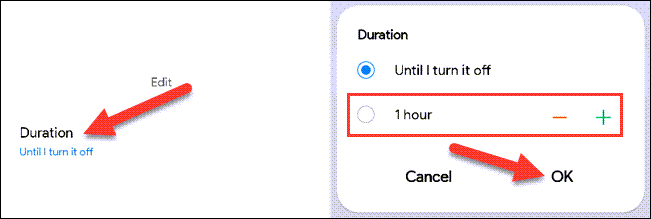
Klepněte na Trvání
Kterýkoli z těchto režimů zaostření můžete spustit ze stránky Digitální pohoda , ale mnohem snazší je to provést pomocí tlačítek Rychlé nastavení .
Dvojitým přejetím z horní části obrazovky dolů zobrazte Rychlá nastavení a poté přejeďte prstem doprava, dokud neuvidíte mezeru s tlačítkem + .
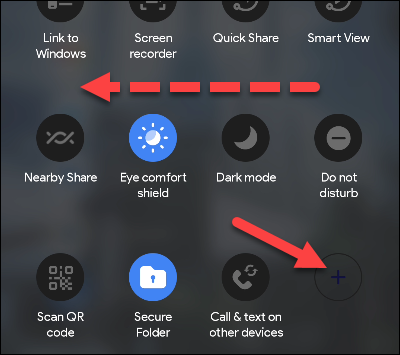
Přejeďte prstem doprava
Najděte tlačítko Režim ostření v horní části a přetáhněte jej dolů na Rychlá nastavení. Když je tlačítko ve správné poloze, klepněte na Hotovo .
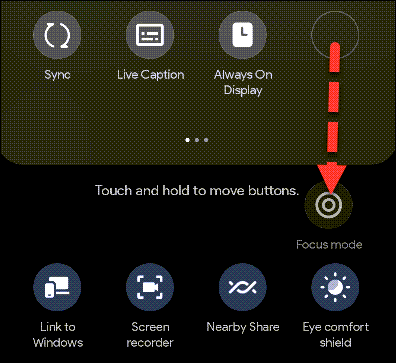
Klikněte na Hotovo
Nyní můžete klepnout na tlačítko Režim zaostření a vybrat režim, který chcete použít.
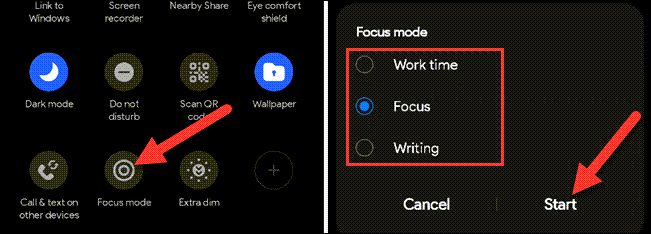
Klepněte na tlačítko Režim zaostření
Ukončete režim ostření opětovným stisknutím tlačítka Rychlé nastavení. Zobrazí se souhrn oznámení, která byla zablokována.
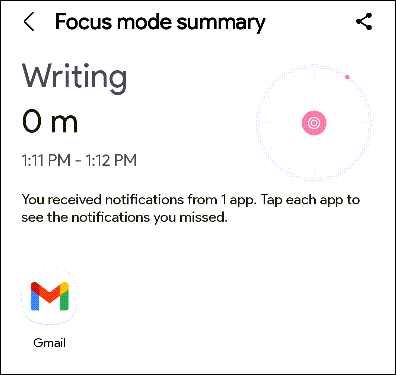
Přehled zablokovaných oznámení
Nástroje, jako jsou tyto, mohou skutečně pomoci vytvořit lepší návyky při používání, pokud máte pocit, že vás telefon rozptyluje.
Focus Mode je nástroj k odstranění rušivých vlivů. Je to podobné jako Nerušit, ale méně komplikované a více zaměřené.
Výjimkou jsou aplikace nebo lidé, kteří nemusí dodržovat omezení režimu ostření.
Prostřednictvím funkcí převodu řeči na text v reálném čase zabudovaných do mnoha dnešních vstupních aplikací máte rychlou, jednoduchou a zároveň extrémně přesnou metodu zadávání.
K Tor se mohou připojit jak počítače, tak smartphony. Nejlepší způsob, jak získat přístup k Tor ze svého smartphonu, je přes Orbot, oficiální aplikaci projektu.
oogle také zanechává historii vyhledávání, kterou někdy nechcete, aby ji někdo, kdo si půjčil váš telefon, viděl v této vyhledávací aplikaci Google. Jak smazat historii vyhledávání v Google, můžete postupovat podle kroků níže v tomto článku.
Níže jsou uvedeny nejlepší falešné GPS aplikace pro Android. Vše je zdarma a nevyžaduje rootování telefonu nebo tabletu.
V letošním roce Android Q slibuje přinést řadu nových funkcí a změn do operačního systému Android. V následujícím článku se podíváme na očekávané datum vydání Androidu Q a vhodných zařízení!
Bezpečnost a soukromí se stále více stávají hlavními obavami uživatelů chytrých telefonů obecně.
Díky režimu „Nerušit“ v systému Chrome OS můžete okamžitě ztlumit otravná oznámení a získat tak soustředěnější pracovní prostor.
Víte, jak zapnout herní režim pro optimalizaci herního výkonu na vašem telefonu? Pokud ne, pojďme to nyní prozkoumat.
Pokud chcete, můžete pomocí aplikace Designer Tools nastavit také průhledné tapety pro celý systém telefonu Android, včetně rozhraní aplikace a rozhraní nastavení systému.
Na trh přichází stále více modelů telefonů 5G, od designů, typů až po segmenty. Prostřednictvím tohoto článku se okamžitě podíváme na modely telefonů 5G, které budou uvedeny letos v listopadu.










